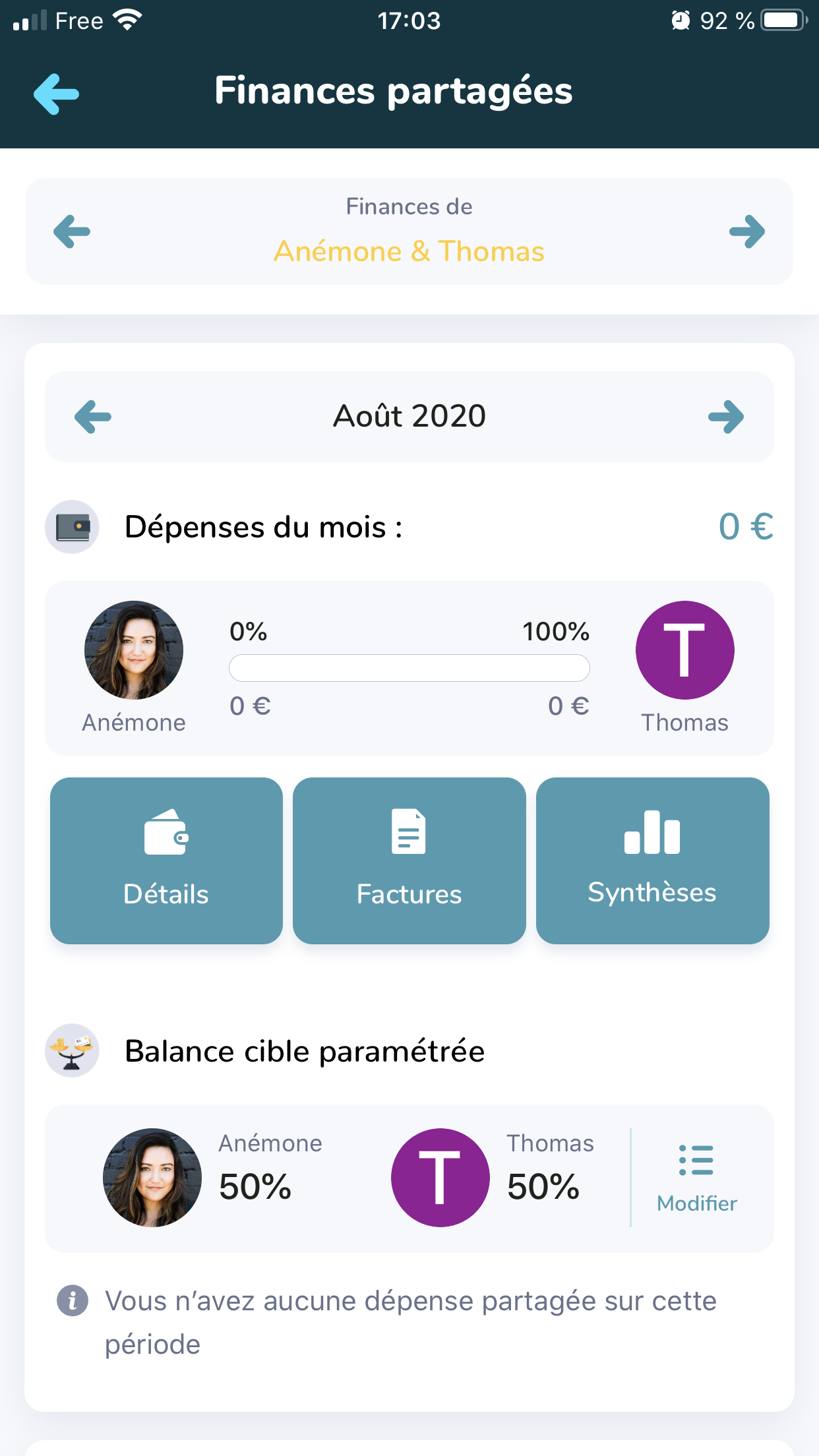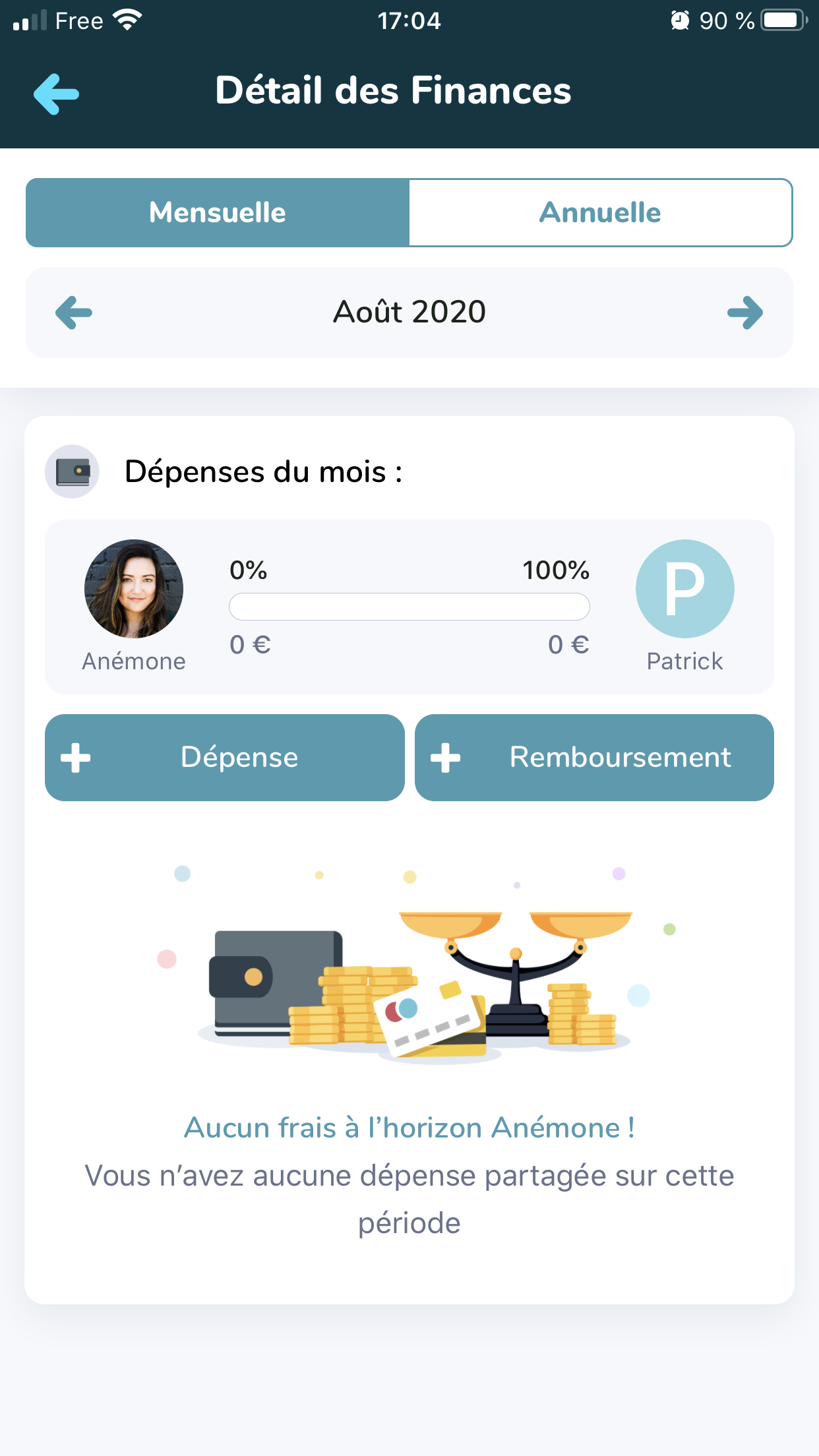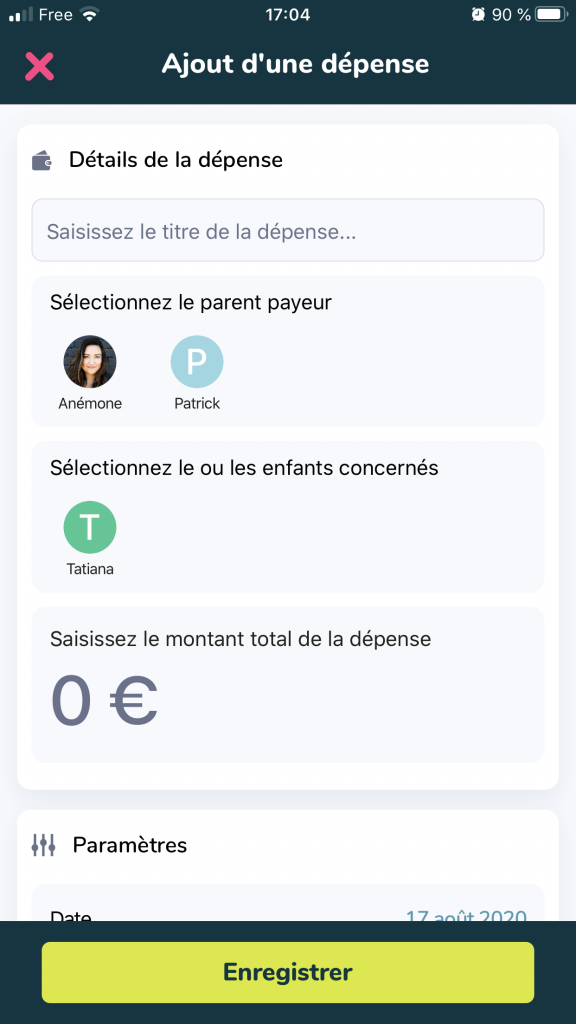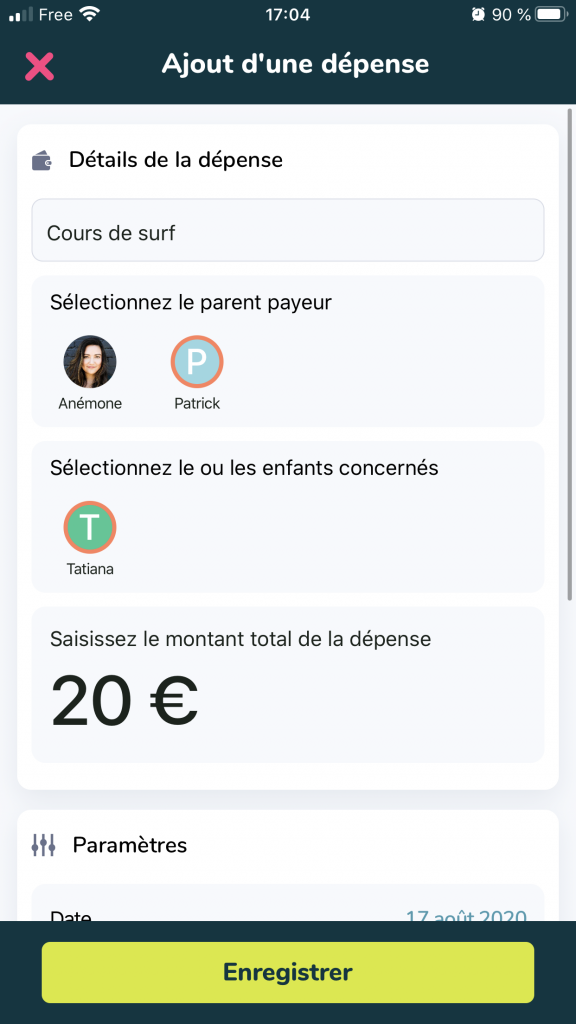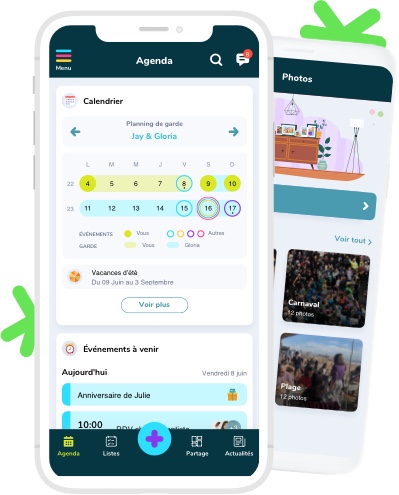Vous souhaitez être accompagné-e dans la prise en main de votre application Share(d) ? Ce tutoriel est fait pour vous ! Découvrez comment ajouter une dépense dans l’application Share(d).
Vous avez deux possibilités pour ajouter une dépense dans Share(d) :
- Directement depuis l’accueil de l’application
- Depuis le menu « Finances » de l’application
Depuis l’accueil de l’application
Connectez-vous à l’application et cliquez sur l’icône « + » en bas de votre écran pour déployer le menu
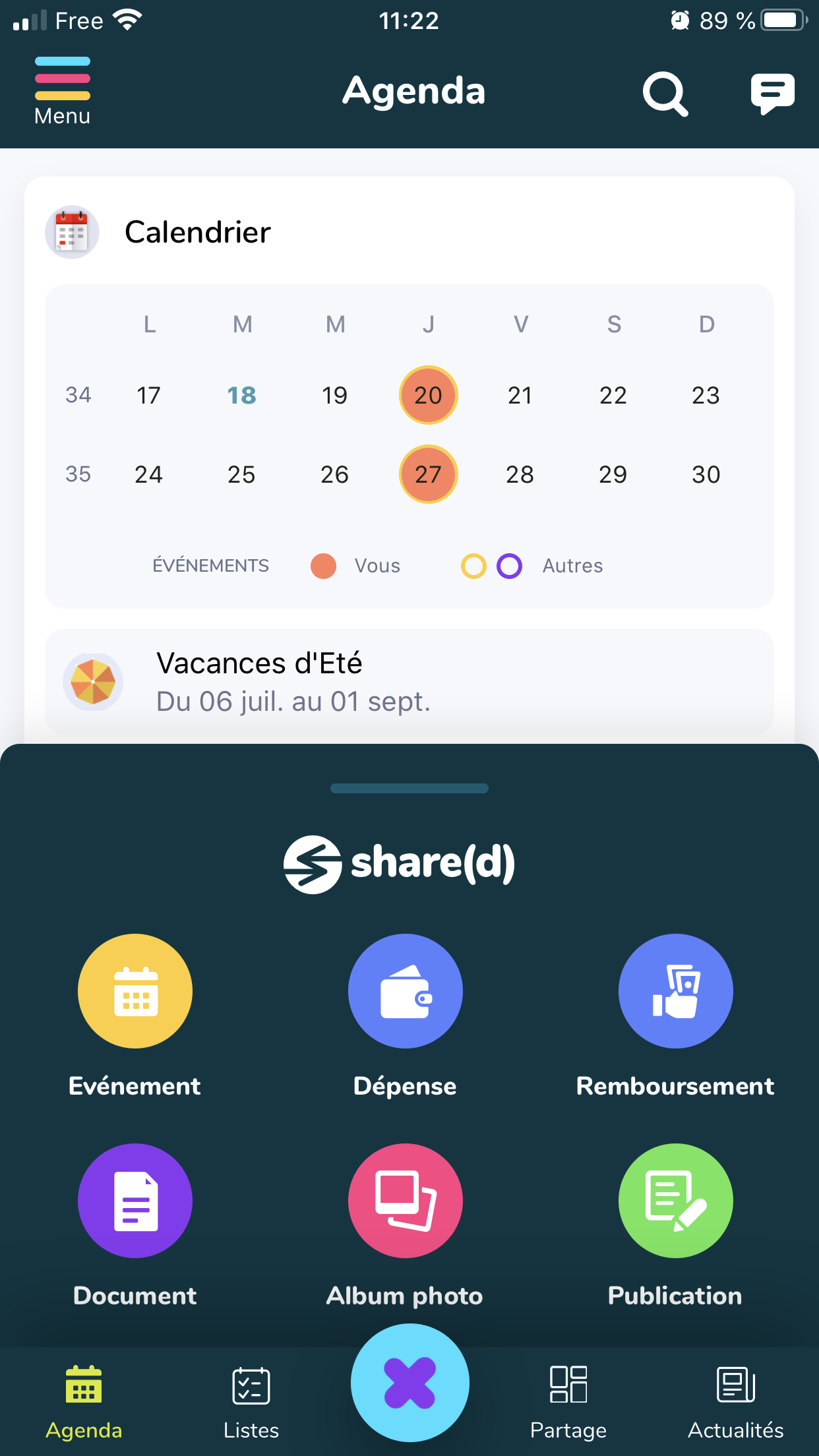
- Cliquez sur « Dépense«
- Indiquez les informations de la dépense : son titre, le montant, le parent payeur, l’enfant concerné, la date, des notes et/ou une facture si nécessaire
- Cliquez sur « Enregistrer » et c’est bon 🙂
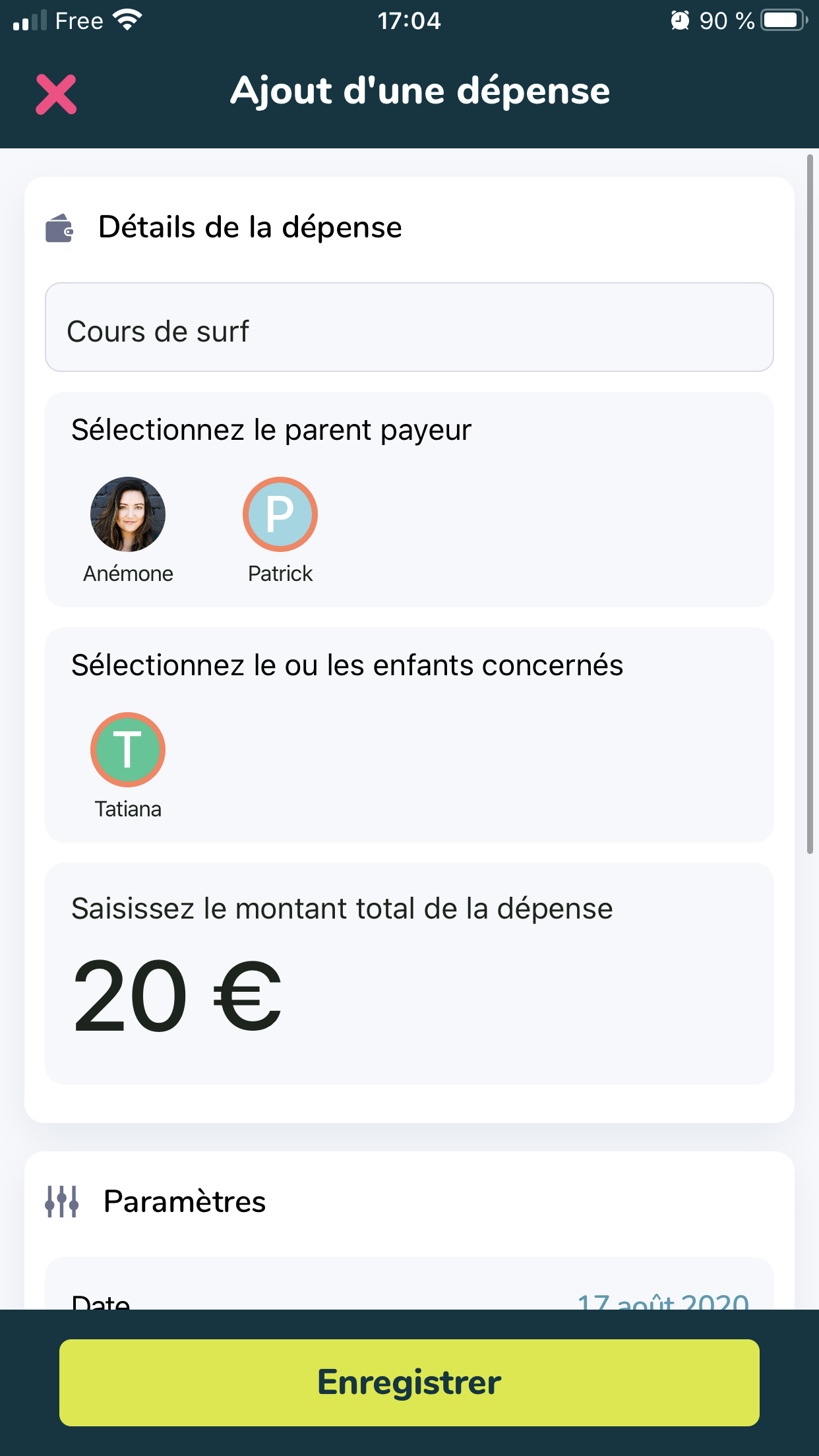
Depuis le menu Finances de l’application
Étape 1 : Accédez au menu
- Connectez-vous à l’application comme d’habitude et depuis l’écran d’accueil, cliquez sur l’icône « partage » en bas de votre écran
- Puis cliquez sur le bloc « Finances »
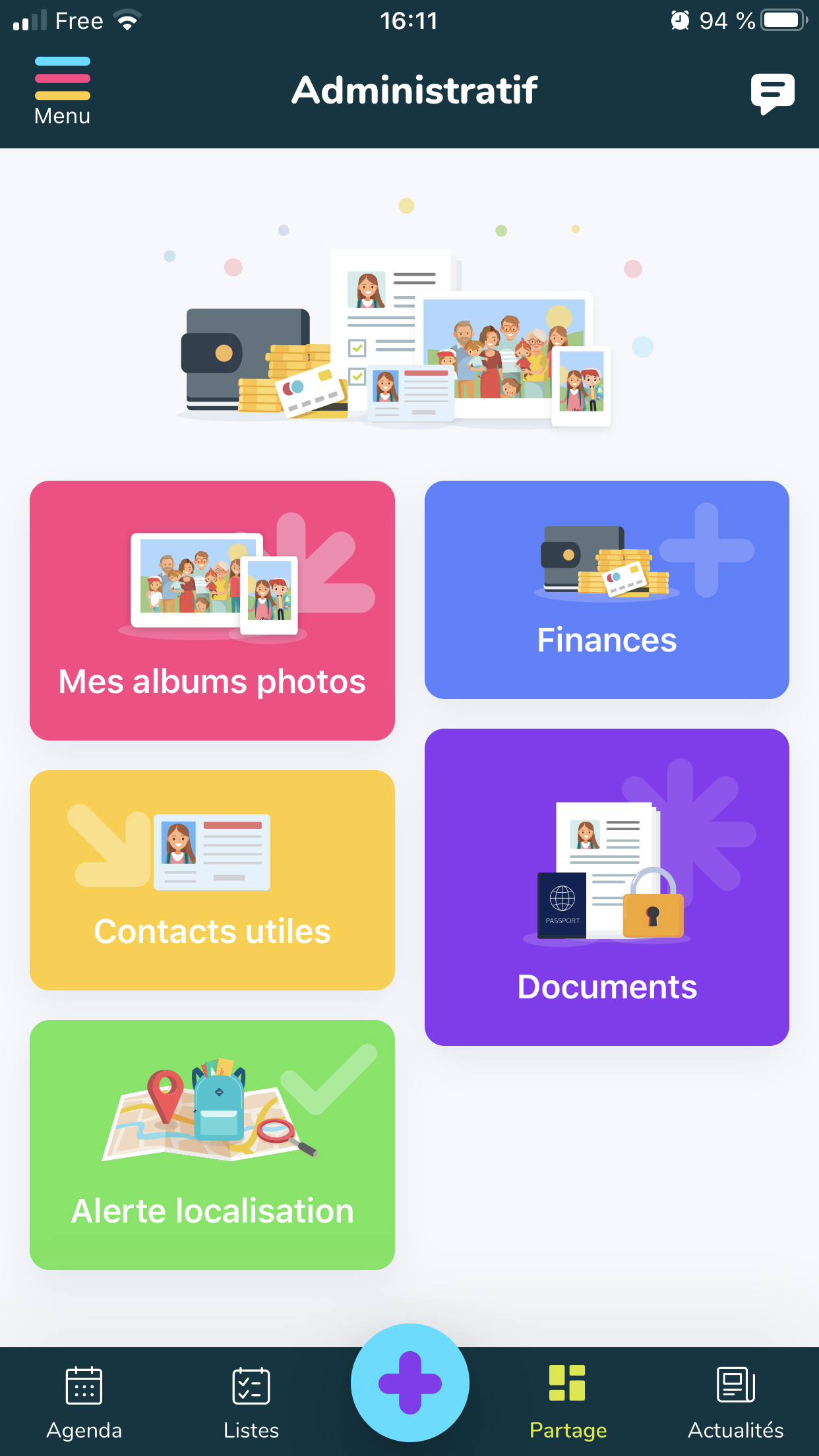
- Cliquez ensuite sur le bouton « Détails »
- Cliquez sur « + Dépense »
Il vous suffit maintenant d’indiquer les informations de la dépense :
- Donnez lui un titre
- Sélectionnez le parent payeur
- Le ou les enfants concernés
- Le montant de la dépense
- La dépense peut être récurrente ou non
- Vous pouvez également joindre une facture et/ou des notes complémentaires
- Puis cliquez sur « Enregistrer » !
Félicitations ! Vous avez réussi à ajouter une dépense dans l’application Share(d) ??
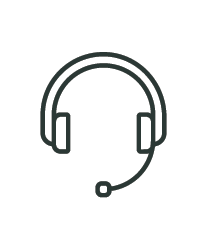 Si toutefois un problème persistait, n’hésitez pas à contacter l’équipe Support qui vous assistera pour résoudre votre problème.
Si toutefois un problème persistait, n’hésitez pas à contacter l’équipe Support qui vous assistera pour résoudre votre problème.